即使您几个月前刚刚更换了电池,您的 Windows 笔记本电脑在拔下电源时也会关闭吗?您的笔记本电脑突然关闭的原因有很多。但是,没有后顾之忧。我们已经详细解释了您应该如何解决系统上的此自动关闭问题。
修复1 –硬重置笔记本电脑
在这种情况下,硬重置笔记本电脑可能会起作用,因为这可以直接链接到笔记本电脑的硬件。这不会格式化或影响设备上存储的任何数据。
步骤 1 –首先,完全关闭笔记本电脑。
步骤 2 –现在,断开充电器与墙上插座的连接。
第 3 步 –转到笔记本电脑的背面并解锁电池插座的闩锁。只需将它们侧向滑动即可执行此操作。
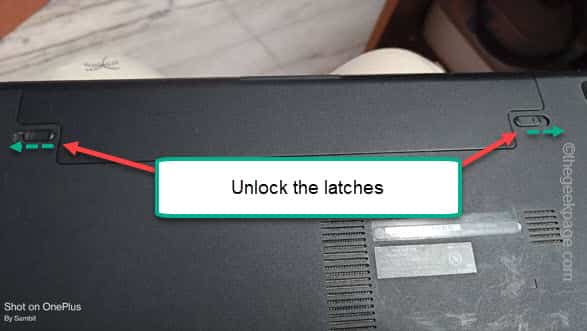
步骤4 –从插座中取出电池以将其拆下。

步骤 5 –现在,按住笔记本电脑的电源按钮以强制启动它。
这样,您可以在系统尝试重新启动机器时清除系统中的残余电子。此外,存储芯片也会在此过程中重置。
步骤 6 –最后,重新插入电池。
步骤 7 –将笔记本电脑插入电源插座。让它充电一段时间。
然后,打开笔记本电脑的电源。让它启动。充电高达 50% 时,请拔下插头并检查笔记本电脑是否在拔下插头时自动关闭。
修复 2 – 降低处理器状态
这听起来可能很奇特,但这种自动关机可以直接链接到处理器状态。
步骤 1 –为此,您必须打开“运行”框。可以同时使用 Win+R 键来执行此操作。
步骤 2 –接下来,输入此小代码并点击“确定”以打开电源选项。
powercfg.cpl
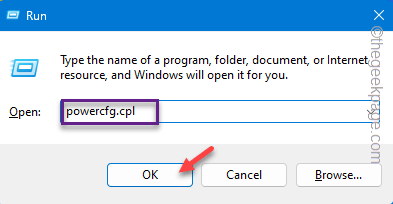
第 3 步 –查看您正在使用的电源配置文件。展开“显示其他计划”选项以查看电源计划。
第 4 步 –然后,点击“更改计划设置”继续。
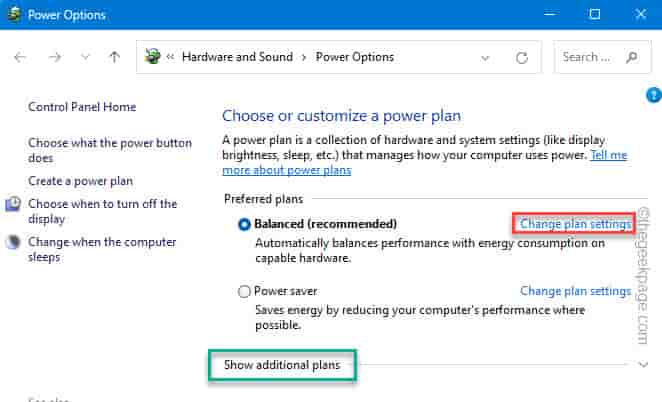
步骤 5 –在“编辑计划设置”页面上,点击“更改高级电源设置”选项以打开所需的电源面板。
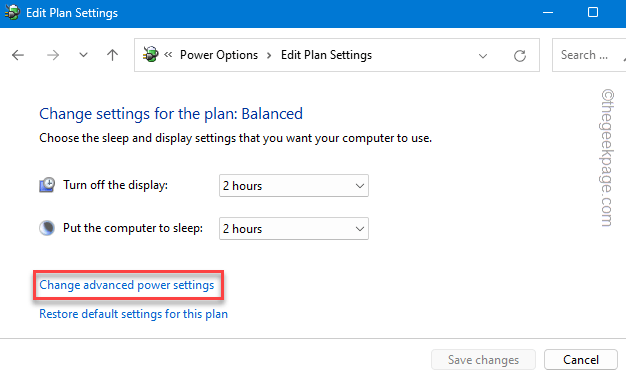
步骤 6 –在“电源选项”页上,转到“处理器电源管理”选项卡。
步骤 7 –展开“最大处理器状态”按钮。
步骤 8 –这一步非常重要。确保将“使用电池”模式设置为“25%”。
步骤 9 –不要使用“插入:”模式。
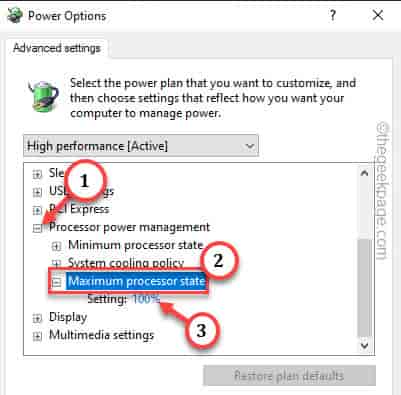
步骤 10 – 转到“显示”部分。
步骤 11 –您将找到“启用自适应亮度”选项。在“使用电池”和“插入”部分中将其设置为“关闭”。
步骤 12 –最后,连续单击“应用”和“确定”以保存查格。
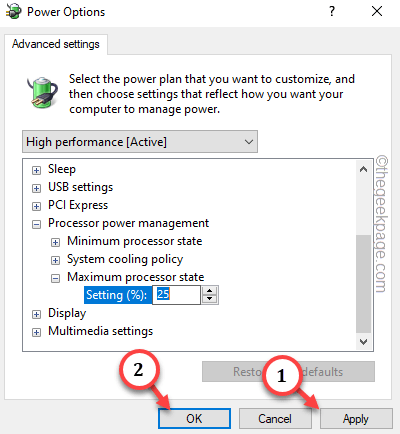
这样,当您保存电源设置时。关闭计算机一次,然后重新启动它。
让计算机单独放置一整分钟,然后拔下插头。笔记本电脑无法关闭。
修复3 –使用电源疑难解答
有一个专用的电源故障排除程序,旨在解决此类问题。
步骤 1 –为此,您必须打开“设置”。使用“开始”按钮执行此操作,或同时按 Win+I 按钮。
步骤 2 –直接转到“系统”选项卡。
第 3 步 –现在,如果您向下滚动到另一侧,请查找“疑难解答”选项卡并将其打开。
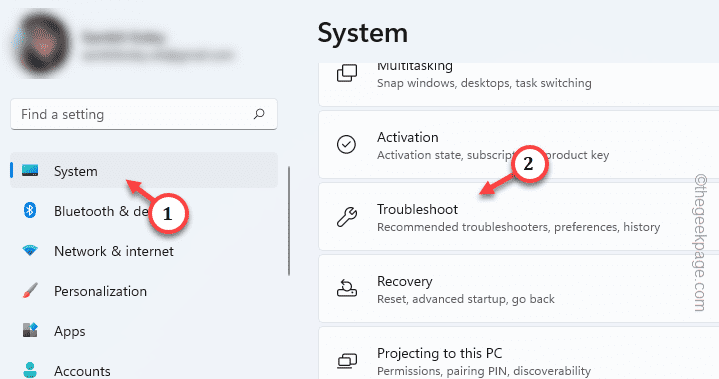
第 4 步 –查看是否可以在疑难解答列表中找到“电源”疑难解答。
步骤 5 –如果你在那里找不到它,不用担心。转到“其他疑难解答”。
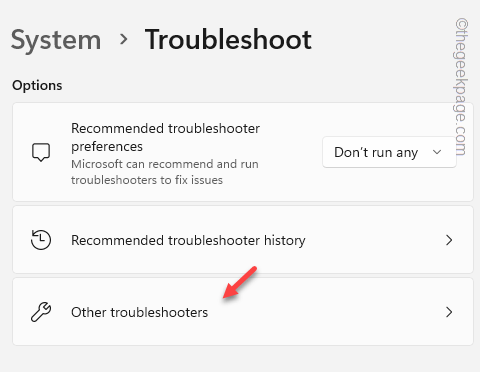
步骤 6 –向下滚动,您将看到“电源”选项。因此,点击“运行”以启动电源疑难解答。

步骤 7 – 按照引导式疑难解答解决电源问题。
Windows 将分析电源问题并提示各种解决方案来解决问题。
您可能需要重新启动笔记本电脑。
继续执行列表中的最后一个解决方案以解决此问题。
修复 4 – 更新 ACPI 电源驱动程序
尝试更新 ACPI 电池驱动程序以修复它。
步骤 1 –如果右键单击 Windows 图标,上下文菜单将打开。
步骤 2 –然后,打开“设备管理器”。
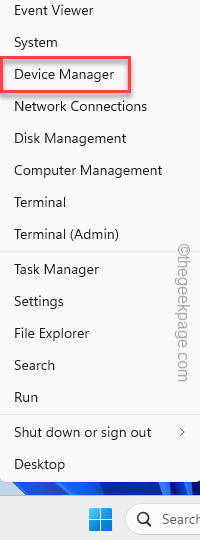
第 3 步 –现在,展开“电池”部分。
第 4 步 –在那里,右键单击“Microsoft符合 ACPI 的控制方法电池”驱动程序,然后点击“更新驱动程序”。
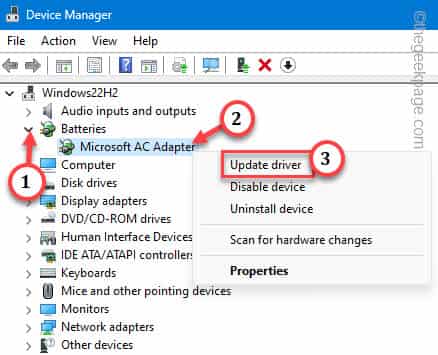
步骤 5 –选择“搜索更新的设备驱动程序”选项以开始更新电池。
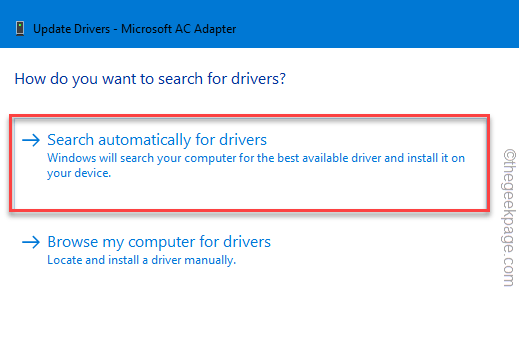
步骤 6 –相反,它可以向您显示此提示“更新ViGEM总线驱动程序可用”提示。因此,选择“立即下载并安装”以下载并安装驱动程序。
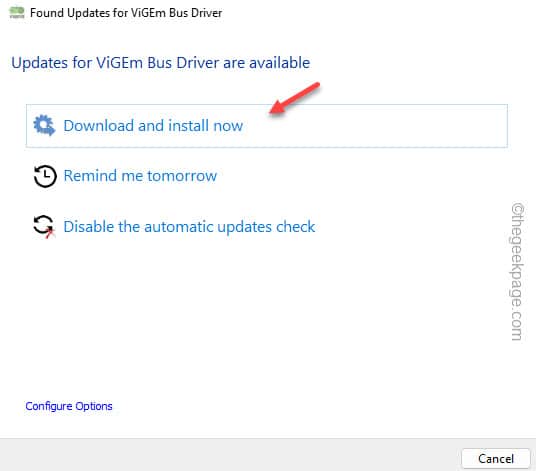
更新电池驱动程序后退出设备管理器页面。
在此之后,您必须重新启动笔记本电脑。
在此之后检查笔记本电脑。
修复5 –卸载电池驱动程序
如果更新电池驱动程序不起作用,请卸载电池驱动程序。它不会影响您的电池。确保在执行此操作时已插入电源。
步骤 1 –像往常一样,您必须转到设备管理器。
步骤 2 –因此,请继续同时按Win+X键。
第 3 步 –然后,再次触摸“设备管理器”选项。
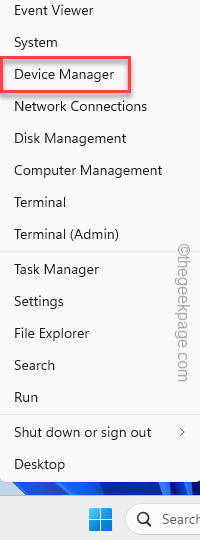
第 4 步 –再次触摸“电池”区域以查看电池设备驱动程序。
步骤 5 –接下来,右键单击电池适配器并使用“卸载设备”卸载电池设备驱动程序。

步骤 6 –最后,使用“卸载”选项进行确认。
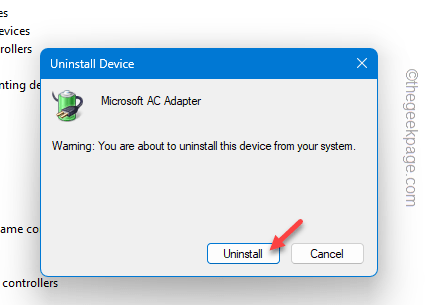
确保在卸载电池驱动程序后重新启动设备。
Windows 将在启动时重新安装电池设备驱动程序。尝试拔下设备并在重新启动时进行测试。
修复6 –检查电池
如果笔记本电脑屏幕仍然自动关闭,即使在应用了所有这些修复程序之后,您也应该在服务中心查看设备。此外,如果您刚刚更换了设备上的电池,您可以直接联系电池经销商,检查他们是否为您提供了有缺陷的设备。
如果设备在保修期内,请不要浪费,并直接联系笔记本电脑制造商的客户支持。您应该获得免费的更换。